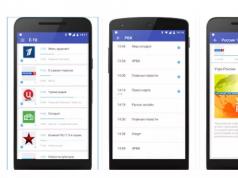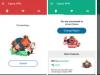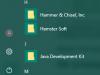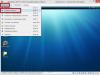Geçen gün resmi toplulukta vk.com/live VK'daki bir mesajı silme yeteneği, muhatabınız tarafından da silinecek şekilde duyuruldu. Mesajın okunup okunmadığı önemli değildir; her durumda silinecektir.
Müşterileriyle bu sosyal ağ üzerinden iletişim kuranlar artık tartışmalı durumlarda son çare olarak VK diyaloguna başvuramayacak. İşle ilgili önemli iletişimi e-posta yoluyla yürütmek daha iyidir.
Gönderilen bir VKontakte mesajı alıcıdan nasıl silinir?
Bu yazının yazıldığı sırada resmi VKontakte uygulamasında mesajları silme seçeneği bulunmamaktadır. Seçenek test ediliyor ve hiç şüphe yok ki yakında tüm cihazlarda ve uygulamalarda kullanıma sunulacak. Bu arada bir mesajı silmek için m.vk.com'un mobil sürümüne veya tam sürümüne gitmeniz gerekiyor. vk.com bir bilgisayardan.
Gönderilen mesajları alıcıdan yalnızca gönderildikten sonraki 24 saat içinde silebilirsiniz.
İstediğiniz iletişim kutusuna gidin ve silinmesi gereken mesajları seçmek için tıklayın. Bundan sonra, iletişim kutusunun üst kısmında tıklamanız gereken bir çöp kutusu simgesi görünecektir:

Hem sizin hem de muhatapınız için mesajların diyalogdan silinmesi için “Herkes için sil” onay kutusunu işaretlemeniz gerekir. Sistem seçiminizi hatırlayacak ve bu onay kutusu gelecekteki silme işlemleri için varsayılan olacaktır.
Bu arada VK yakın zamanda gönderilen bir mesajı düzenleme özelliğini de tanıttı. Bu nedenle, bir seçeneğiniz var - belki de mesajı tamamen silmemelisiniz, sadece alıp düzenleyin. Bu durumda, son revizyon tarihini gösteren işaret yalnızca sizin tarafınızdan görülebilir.
Skype, internette ücretsiz bir iletişim hizmetidir. Program, kısa mesaj ve multimedya mesajlarını kullanarak sevdiklerinizle ve meslektaşlarınızla bilgi alışverişinde bulunmak için iyi bir fırsat sunuyor. Gönderilen ve alınan mesajlarla ilgili tüm bilgiler bu mesajlaşma programının sunucularında saklanır. Belirli yaşam koşulları ortaya çıkarsa, tüm yazışmaların silinmesi gerekebilir, bu nedenle kullanıcılar bunu nasıl doğru şekilde yapacaklarını bilmelidir. Skype'taki mesajların ve yazışmaların sonsuza kadar nasıl temizleneceği sorusuna bakalım.
Bir muhatapla tüm yazışmalar nasıl silinir
Kısa mesajları kaydetme işlevi, kullanıcı için önemli bilgileri kaydetmek için iyi bir fırsattır. Ancak hesabınızın saldırıya uğraması durumunda bu durum gizliliğin ihlaline neden olabilir. Bu nedenle, gizli yazışmalara erişimi sınırlamak için kullanıcıların mesaj geçmişlerini periyodik olarak silmeleri gerekir.
Uygulamada tüm metin yazışmalarını silmenizi sağlayan ek bir seçenek bulunmaktadır. Bu sayede aileniz ve arkadaşlarınızla yaptığınız görüşmeleri gizli tutabilir, ayrıca kullandığınız cihazın hafızasını da boşaltabilirsiniz.
Bir kullanıcıyla iletişim geçmişini silmeden önce sizin için önemli olan bilgileri kaydetmeye değer. Yazışmayı sildikten sonra metni yalnızca üçüncü taraf yardımcı programları kullanarak geri yüklemek mümkün olacaktır. Bu durumda yazışma geçmişinin tamamı muhatabınız için kaydedilecektir.

Ek programlara gerek kalmadan Skype'ta gereksiz mesajlardan kurtulmak mümkün. Bir görüşmenin metnini silmek için birkaç basit adımı uygulamanız gerekir:
- Cihazınızda Skype'ı başlatın.
- Menü bölümünde Araçlar'ı ve ardından Ayarlar'ı bulun.
- Sohbetler ve SMS'i, ardından Ayarlar'ı seçmek için fare imlecini kullanın.
- Ardından Gelişmiş aç ve Geçmişi temizle'yi tıklayın.
- Kaldırma işlemine onayınızı onaylayın.
Yazışma geçmişini silerken zaman kaybetmemek için otomatik mesaj temizlemeyi ayarlayın. Bunu yapmak için, Skype'ın yazışmaları bağımsız olarak sileceği süreyi seçin.
Kısa mesajları telefonunuzdan ve tabletinizden silmeniz gerektiğinde aşağıdakileri yapmanız gerekir:
- Skype'ı başlatın ve ihtiyacınız olan kullanıcı hesabını bulun.
- Bağlam menüsü görünene kadar parmağınızı kısa bir süre muhatap üzerinde tutun.
- Son kullanılanlardan kaldır'a gidin.

Skype bilgilerini tamamen temizlemek istediğinizde cihazınızın ayarlarına gidin ve Uygulamalar bölümünü bulun. Sunulan programlar listesinden Skype'ı seçin. Cihazınız sizden Verileri sil işlevini gerçekleştirmenizi isteyecektir. Daha sonra uygulamayla ilgili tüm bilgilerin yanı sıra tekrar girilmesi gereken kullanıcı adınız ve şifreniz de kaybolacaktır.
Bilgileri temizlemenin bir başka radikal yöntemi de Skype'ı telefonunuzdan veya tabletinizden kaldırmaktır. Programı telefonunuza geri yüklemeniz gerekirse, istediğiniz zaman resmi web sitesinden indirebilirsiniz.
Tek bir mesaj nasıl silinir
Kullanıcı tamamlanmış bir metin görüşmesinin bir kısmını temizlemek istediğinde aşağıdaki eylemleri gerçekleştirmesi gerekir:
- Cihazınızda Skype'ı başlatın.
- Metin sohbetinize gidin ve silmek istediğiniz mesajı bulun.
- Fare imleciyle üzerine tıklayın ve Sil işlevini seçin.
- Yeni pencerede Sil seçeneğine tıklayarak isteğinizi onaylayın.
Mesajın yerine silindiğine dair bilgi içeren bir çöp kutusu göreceksiniz.
Bu mesaj temizleme işlemi yalnızca son mesajlarınızla gerçekleştirilebilir. Bu durumda yazışmanın metni diğer kullanıcıyla birlikte kaydedilir.

Ayrıca gönderilen ve alınan tüm bilgileri silmeniz gerekiyorsa, tek seferde bir mesajı manuel olarak silmek çok zaman alacağından farklı bir prosedür uygulamanız gerekecektir.
Daha önce gönderilmiş bir mesajı silersem ne olur?
Diğer benzer programlardan farklı olarak Skype, muhatabın okumaya zamanı olana kadar gönderilen bir mesajı silme ek işlevini destekler.
Bunu yapmak için birkaç basit manipülasyon yapmanız gerekir:
- Gönderilen mesajın metni üzerindeki imleci tıklayın.
- Ekranda Sil seçeneği görünecektir.
- Bu yazıya tıklayarak işlemi onaylayın.
Gönderilen mesajın yerinde mesajın silindiğini belirten bir mesaj görünecektir. İki kullanıcının iletişim kutusunda Mesaj silindi yazısı görünecektir.
Gönderilen mesajı silme fonksiyonunun avantajı, kullanıcının mesajı yanlışlıkla göndermesi veya gönderme konusunda fikrini değiştirmesi durumunda durumu hızlı ve kolay bir şekilde düzeltebilmesidir.
Bu seçeneğin dezavantajı ise muhatap uygulamaya girmeden kısa bir süre içerisinde metnin silinebilmesidir.
Silinen mesajları görmek mümkün mü?
Bir kullanıcı daha önce bir hesabı veya kullanıcı dizinini silmişse, gelecekte silinen mesajları okumak neredeyse imkansızdır. Geliştiriciler ek programların yardımıyla bunu yapmaya yardımcı olmaya çalıştılar.
Silinen bir mesajı okumak için cihazınızdaki gizli klasörlere ve dosyalara erişiminizin olması gerekir. Bunu yapmak için SkypeLogView programını indirip yükleyin. Bu taşınabilir uygulama kullanışlı ve kullanımı kolaydır. Onun yardımıyla gerekli bilgileri gizli dosyalardan çıkarabilir ve bir metin belgesine kaydedebilirsiniz.
Muhatabınızla iletişim kurmak, özellikle de kısa mesaj kullanmak çok fazla boş alan gerektirir. Sorun kullanıcı bilgilerinin depolanmasında bile değil, söz konusu platformda birikmesindedir. Bugün bunun hakkında konuşacağız Skype'ta konuşmalar nasıl silinir, prosedürün karakteristik özelliklerini göz önünde bulundurun.
"Klasik" Skype
Skype'ta bir mesajı silmek için mesajı silmek istediğiniz mevcut sohbeti seçin. Daha sonra istediğiniz mesaja sağ tıklayın ve içerik menüsünden uygun öğeyi seçin.
Standart işlevsellik, Skype'ta diğer kişilerin mesajlarını silme olanağı sağlamaz. Bu eylemler proje politikasına aykırıdır.
Bir görüşmeyi silme
Bir tanıdıkla çok günlü iletişim, önemi zamanla kaybolan bilgi birikimiyle karakterize edilir. Ve sistem diskindeki alan kauçuk değildir, bu nedenle bir kişiyle Skype yazışmalarının silinmesine ihtiyaç vardır. Nasıl yapılır:

Tüm geçmişi temizleme
Önemi minimum düzeyde olan önemli bilgilerin birikmesi, dahili depolamayı “çöp”ten temizlemeye çalışmak mantıklıdır.
Şuradaki tüm mesajlar nasıl silinir:

Programın güncellenmiş versiyonu
Skype geliştiricileri, programın yeni sürümünde yalnızca arayüzü değil, aynı zamanda belirli işlevlere erişimi de değiştirdi. Bu aynı zamanda temizlik sohbetleri için de geçerlidir.
Öncelikle tek bir mesajın nasıl silineceğine bakalım:

Bireysel yazışmalarda silme işlemi şu şekilde gerçekleşir:

Mobil uygulama
Son olarak, akıllı telefonlar veya tabletler için Skype'ta bir konuşmanın tamamını veya parçalarını nasıl temizleyeceğimize bakalım. Daha sonra her iki durumda da istenmeyen yazışmalara geçmeniz gerekir. Şimdi seçiminizi aşağıdaki gibi yapın.
Farklı gadget örneklerini kullanarak yazımızda işletim sisteminin çalışmasına zarar vermeden Skype'taki yazışmaları nasıl sileceğinizi anlatacağız ve göstereceğiz. Aslında her türlü olasılığa hazırlıklı olmakta yarar vardır, bu nedenle koşullar gerektiriyorsa izlerinizi nasıl sileceğinizi bilmek önemlidir.
Skype'ta bir konuşmayı silmenin nedenleri nelerdir?
Kullanıcılar, gerçekten ihtiyaç duyulduğunda Skype'taki yazışmaları silmenin mümkün olup olmadığıyla ilgileniyorlar mı? Tabii ki evet. Bu işlem sayesinde şunları yapabileceksiniz:
Yönetimin yaptırımlarından kaçınmak için çalışma saatleri içinde gerçekleşen konuşmaları gizleyin;
Sadece cihazınızın hafızasında yer açın.
Bu durumda tüm geçmişin tamamen silindiğini ve üçüncü taraf programları ve sorunları olmadan onu geri yüklemenin imkansız olduğunu unutmayın. Bu nedenle, Skype'taki tüm yazışmaları silmeden önce, daha sonra endişelenmemek için hayati mesajları kaydedin. Rakibinizin iletişim geçmişine hiçbir şey olmayacak olsa da, onun için her şey sağlam ve güvende kalacaktır. Ne yazık ki bu iki yönlü bir süreç değil.
Skype'ta bir konuşmayı tamamen nasıl silebilirim?
Geliştiriciler sayesinde, üçüncü taraf uygulamalar ve karmaşık manipülasyonlar olmadan bile sinir bozucu diyaloglardan ve sohbetlerden tamamen kurtulmak mümkündür. Peki Skype'ta mesajlar nasıl silinir?

Her şeyden sıkıldıysanız, okuyun ve sıfırdan başlayın.
Bir kişiyle Skype görüşmesini nasıl silebilirim?
Bunu uygulamanın yerleşik işlevlerini kullanarak yapalım.
Bazen bunu yapmak için yalnızca bir cümleyi kaldırmak, bir veya daha fazla konuşmadan bir Skype mesajını silmek yeterlidir:
- İstediğiniz diyaloğu girin.
- Silmek istediğiniz ifadeye sağ tıklayın.
- “Sil”e tıklamanız gereken bir açılır menü görünecektir.
Diyaloğu tamamen yok etmeniz gerekiyorsa. Diyelim ki bir kişiye yazdınız ve bilgisayarınıza erişimi olan hiç kimsenin bunu görmesini istemiyorsunuz. Mesajları doğrudan tüm sohbet geçmişinin bulunduğu veritabanından kaldırmanız gerekecektir.
Nasıl yapılır?

Mac OS kullanıcıları için her şey çok daha basit ve daha keyifli:
- Bir kişiyi seçin ve Ctrl tuşunu basılı tutun.
- “Konuşmayı Sil” seçeneğine tıklamanız gereken bir menü göreceksiniz.
- İşlemi onaylayın.
Ek olarak, başka bir yol daha var: kenar çubuğunda "Konuşmalar" - "Son zamanları temizle" seçeneğine gidin. Konuşma, konuşma listesinden kaybolacak, ancak ifadeler bilgisayarınızda kalacak, böylece isterseniz onları geri yükleyebilirsiniz. Bu aynı zamanda Mac ve Windows kullanıcıları için de geçerlidir (ikincisi sohbete sağ tıklayıp ardından "Gizle" seçeneğine tıklamalıdır). Daha sonra başka bir makalede okuyun.
Telefonunuzda ve tabletinizde Skype sohbet geçmişi nasıl silinir?
Prosedür oldukça basittir:
- Uygulamayı başlatın ve istediğiniz kişiyi seçin.
- Menüyü görüntülemek için kısa süre basılı tutun.
- “Son kullanılanlardan kaldır” satırını seçin.
Geçmişinizin tamamını silmek istiyorsanız messenger verilerinizi temizleyin. Bu şu şekilde yapılır:
- Gadget ayarlarına gidin.
- "Uygulamalar" bölümü.
- Skype'a tıklayın – “Verileri sil”. Mesajlar, kullanıcı adı ve şifre kaybolacak.
Başka bir süper radikal yöntem daha var - kaldırma. Daha sonra messenger'ı tekrar indirip cihazınıza yüklemeniz yeterlidir. Yetkilendirme için önceki kullanıcı adınız ve şifreniz kullanılacak, ancak artık herhangi bir iletişim verisi görmeyeceksiniz. Bununla ilgili daha fazla bilgiyi başka bir makalede okuyun.
Umarız materyalimiz faydalı olmuştur! Bizimle kal!
Skype'ta bir konuşma nasıl silinir? Karmaşık bir şey yok! Talimatları uygulamanız yeterlidir; telefonunuzdaki veya bilgisayarınızdaki sohbet geçmişi silinecektir.
Tüm yazışmaların silinmesi
Skype'taki tüm yazışmaları silmek için:
1. Skype'ta oturum açın.
2.Araçlar menüsünü seçin.
4.Sol taraftaki alt öğelerden biri “Sohbet ayarları” olacaktır (burada sohbeti yapılandırabilirsiniz). Onu seçin.
5. Sağda "Gelişmiş ayarları aç"ı tıklayın.
6. "Geçmişi temizle"ye tıkladığınızda tüm yazışmalar silinecektir. Bundan önce, gerçekten her şeyi kaldırmanız gerekip gerekmediğini bir kez daha netleştiren başka bir pencere göreceksiniz.
7.Eğer gelecekte sohbet geçmişinin kaydedilmesini istemiyorsanız açılır liste bölümünden “kaydetme”yi seçin.
Yazışmalarınızı yeni sildiğiniz muhatapların bilgisayarlarında tüm mesajların kalacağını ve geçmişi geri yüklemenin artık mümkün olmayacağını lütfen unutmayın.
Yazışmalar seçici olarak nasıl silinir?
Bir kişiyle Skype yazışmalarını (yani, belirli bir muhatap için yazdığınız her mesajın yanı sıra size yazdığı her şeyi, yani Skype tanıdıklarınız sırasındaki konuşmanın tamamını veya konuşmanın tamamını) nasıl silebilirsiniz? Bu da basittir. Bunu yap:
1.SQLite programını güvenilir bir kaynaktan indirin ve yükleyin.
2.Silmek istediğiniz konuşmayı içeren istediğiniz klasörün yolunu seçmek için programda “Veritabanını Aç”ı seçin.

C:\Kullanıcılar\kullanıcı adı\AppData\Roaming\Skype\.
3.Yukarıdaki yolu kullanarak gittiğiniz klasörde “main.db” adında bir dosya bulunmalıdır. Onu bulun ve bilgisayarınızdaki başka bir konuma kopyalayın.
4.Belirtilen dosyayı klasörden silin.
5.Şimdi aynı programın aynı penceresindeyken “Verilere Göz At” sekmesine gidin (soldan ikinci).
6.Seçilen sekmenin altındaki satırda istediğiniz seçeneği seçebileceğiniz “Tablo” bölümünü göreceksiniz. “Mesajlar”ı seçin.
7.Aşağıda sunulacak tabloda, mesajları muhataplara göre sıralamak için “Diyalog ortağı” sütununu bulmanız ve bu isme tıklamanız gerekir.
8. İhtiyacınız olan Skype görüşme ortağını bulduktan sonra tablodaki bir satıra tıklayarak bir veya daha fazla mesajı seçin.
9.Sağ üstte “Sil/Kaydet” butonu bulunmaktadır. Seçimi silmek için tıklayın.
10.Bir sonraki pencerede “Tamam”a tıklayarak işlemlerinizi onaylayın.
On adımın tamamını tamamladıktan sonra Skype'ta oturum açarak mesajların silinip silinmediğini kontrol edin. Değilse, kopyalanan dosyayı yedekleme konumuna geri gönderin ve tüm işlemlerin talimatlara göre tamamlanıp tamamlanmadığını kontrol edin.
Tek bir mesaj nasıl kaldırılır?
- Kurtulmak istediğiniz mesajı bulun ve üzerine gelin.
- Bağlam menüsünü açmak için farenin sağ tuşuna tıklayın.
- Düzeltmek için “Mesajı düzenle”yi veya “Sil”i seçin. Bu durumda mesaj henüz okunmadıysa silinecek ancak bununla ilgili bir işaret sohbette kalacaktır.

En son nasıl silinir?
Skype'ta en son mesajlarınızı hızlı bir şekilde görüntüleyebileceğiniz bir bölüm vardır. Silmeye karar verdiğiniz mesaj yakın zamanda yazılmışsa bu bölüme bakın ve hemen silin. Bu durumda, silme işleminin kendisi (düzenlemenin yanı sıra) önceki paragrafta anlatıldığı gibi gerçekleşir.
Bir telefondan veya tabletten yazışmalar nasıl silinir?
Android'de bir kişiyle yazışmaları silmek mümkün mü? Kesinlikle! Belirli bir görüşmeyi silmek için (bir kişiden):
1. Skype'ta oturum açın.
2. Mesajlarını silmek istediğiniz aboneyi kişi listesinden bulun ve parmağınızla tuşuna basın.

3. Görüntülenen içerik menüsünde seçim yapabileceğiniz iki seçenek göreceksiniz: "Favorilere Ekle" ve "Son Kullanılanlardan Kaldır". İkinciyi seçin.
4. Onaylamak için yeni pencerede “Tamam”a tıklayın. Böylece bir (seçtiğiniz) aboneyle son mesajları sildiniz. Silinen yazışmalar artık görünmeyecek.
Yalnızca bir görüşmeyi değil, tümünü aynı anda silebilirsiniz. Bunun için:
- Skype'ı açmadan ayarlar bölümünü açın.
- "Uygulamalar"a tıklayın.
- Skype'ı seçin.
- “Verileri sil” seçeneğine tıklayın (ekranın altında).

Silme işleminden sonra herhangi bir sohbeti geri yükleyebilmek için yanındaki “Dahili depolamaya taşı” düğmesine tıklayın.
Bir Apple telefondaki yazışmaları silmek için şunu yapın:
- Uygulamayı indirin.
- “En Son” sekmesini açın.
- Silinmesi gereken sohbeti bulun ve üzerine parmağınızla basın.
- Üç seçenek göreceksiniz: “Okunmadı olarak işaretle”, “Sohbeti sil”, “İptal”. İkinciyi seçin.
- Son sohbetlerde gerekli yazışma bulunamadıysa, başka bir yerde arayın - "Kişiler" öğesine tıklayın.
- Abonenin adını arama çubuğuna girin.
- Bulunan yazışmayı açın ve ekranın altındaki üç noktaya tıklayın - bu menüdür.
- “Sohbeti sil” komutunu seçin.
SkHistory programını kullanarak bilgisayardan kaldırma
Gereksiz yazışmalardan kurtulmak için yukarıda açıklanan yöntemlere ek olarak, bunun için özel olarak tasarlanmış bir program indirmeyi deneyebilirsiniz:
- Güvendiğiniz bir web sitesine gidin veya tarayıcınızın arama motoruna “SkHistory” programının adını yazın.
- Programı bulduğunuzda, güvenilir bir siteden (tercihen bu yazılımın geliştiricisinin sitesinden - Adobe AIR) indirin.
- İndirilen dosyayı çalıştırın.
- Oturum açma alanına Skype oturum açma bilgilerinizi girin.
- Tüm kişilerin ve yazışmaların bir listesini göreceksiniz.
- Gereksiz mesajlardan kurtulun.
Skype Sohbet Yardımcısını kullanarak kaldırma
- Küçültülmüş tepsi simgesini kullanarak Skype'tan tamamen çıkın.
- “Skype Sohbet Yardımcısı” programını indirin.
- Kullanım koşullarını kabul ettikten sonra yükleyin.
- İndirilen programın bulunduğu klasöre gidin – C:\Program Files\Pril\Skype sohbet yardımcısı.
- “.exe” uzantılı dosyayı çalıştırın.
- Açılan pencerede kullanıcı adınızı girin.
- "Sohbet geçmişini kaldır"ı tıklayın.
Artık bir hikayeyi veya bireysel bir mesajı çeşitli şekillerde nasıl sileceğinizi biliyorsunuz. En uygun olanı seçin ve devam edin!